
Samsung Galaxy S5 đã có sẵn hơn một năm và gần đây đã được thay thế bởi Galaxy S6 mới, nhưng điều đó không có nghĩa là chủ sở hữu có thể học được một cái gì đó mới. Chúng tôi luôn luôn nhận được các câu hỏi liên quan đến điện thoại thông minh của người dùng và hôm nay chúng tôi sẽ giải thích cách thay đổi ứng dụng văn bản mặc định trên Galaxy S5.
Cho dù bạn đã có điện thoại trong nhiều tháng hoặc giảm giá ngay bây giờ khi Galaxy S6 đã được phát hành, bạn có thể có câu hỏi. Nếu bạn không phải là một fan hâm mộ của ứng dụng tin nhắn văn bản chứng khoán trên Galaxy S5, thì có rất nhiều lựa chọn thay thế đáng để xem xét.
Đọc: 5 lựa chọn thay thế ứng dụng văn bản Android tốt nhất
Giống như hầu hết các điện thoại thông minh Android được tạo bởi một người khác ngoài Google, Galaxy S5 có ứng dụng rất riêng để gửi và nhận tin nhắn văn bản. Thay vì sử dụng ứng dụng Messenger trên Hangouts hoặc Google, mọi nhà sản xuất đều tự tạo. Ngày nay, các ứng dụng văn bản chứng khoán không có gì hấp dẫn cả (chúng tôi đang nhìn vào Samsung của bạn) và họ cũng không thể tùy biến được. Rất may, sức mạnh của Android có nghĩa là bạn có thể tải xuống bất kỳ trong số hàng trăm ứng dụng thay thế tin nhắn văn bản từ Cửa hàng Play, đặt chúng làm tùy chọn mặc định.

Mặc dù Galaxy S5 gần đây đã được cập nhật lên Android 5.0 Lollipop, ứng dụng tin nhắn văn bản vẫn khá đơn giản và không có nhiều tùy chỉnh. Nếu bạn thích các tùy chọn, chúng tôi có một vài thứ cho bạn. Thay vì sử dụng ứng dụng văn bản Samsung, hãy tải xuống tùy chọn bên thứ 3 cho phép bạn thay đổi biểu tượng thông báo, màu bong bóng, thêm các tính năng soạn thảo nhanh vào thanh thông báo và hơn thế nữa. Băt đâu nao.
Khi bạn thay thế ứng dụng chứng khoán của mình bằng một cái gì đó từ Cửa hàng Play, bạn có thể có thể tùy chỉnh nó với các chủ đề, thay đổi giao diện của bong bóng tin nhắn, tùy chỉnh phông chữ và hơn thế nữa. Tất cả đều khác nhau tùy theo bạn chọn tải xuống và liên kết ở trên chi tiết một vài mục yêu thích của chúng tôi, sau đó hướng dẫn bên dưới sẽ giúp bạn thay đổi.
Hướng dẫn
Bắt đầu với Android 4.4 KitKat vào cuối năm 2013, Google đã giúp thay đổi ứng dụng tin nhắn văn bản trên thiết bị Android dễ dàng hơn bao giờ hết. Có một tùy chọn chuyên dụng trong các cài đặt bật cái này và cái kia, vì vậy bạn đã thắng được nhận thông báo kép từ cả ứng dụng chứng khoán và ứng dụng mới mà bạn cài đặt. Menu cài đặt của Samsung có một chút phức tạp, nhưng chúng tôi sẽ giải thích nó để bạn có thể nhận ra mọi thứ trong vòng chưa đầy một phút.
Điều đầu tiên trước tiên là bạn sẽ muốn điều hướng đến Cửa hàng Google Play và tải xuống một trong nhiều ứng dụng văn bản của bên thứ ba khác nhau. Textra là mục yêu thích của chúng tôi, GoSMS rất hay và một vài người khác đã đưa danh sách của chúng tôi được liên kết đến ở trên. Tải về nó, và bạn đã thiết lập. Một số thậm chí thay đổi cài đặt ứng dụng mặc định cho bạn hoặc làm theo các bước được nêu dưới đây.
Đọc: Cách xem bản xem trước tin nhắn văn bản trên màn hình khóa Galaxy S5
Đi vào cài đặt bằng cách kéo thanh thông báo xuống và nhấn vào biểu tượng hình bánh răng hoặc chỉ tìm ứng dụng cài đặt trong khay ứng dụng. Không phải tất cả các menu cài đặt Galaxy S5 đều giống nhau, chúng thay đổi tùy theo nhà mạng, chưa kể bạn có thể thay đổi điều này ở hai khu vực khác nhau. Vì vậy, chỉ cần tìm kiếm trên mạngỨng dụng nhắn tin mặc địnhCấm hoặc cuộn xuống khi nó ở gần phía dưới trên S5. Sau đó, chỉ cần chọn mục này và thay đổi ứng dụng thành ứng dụng bạn chọn.
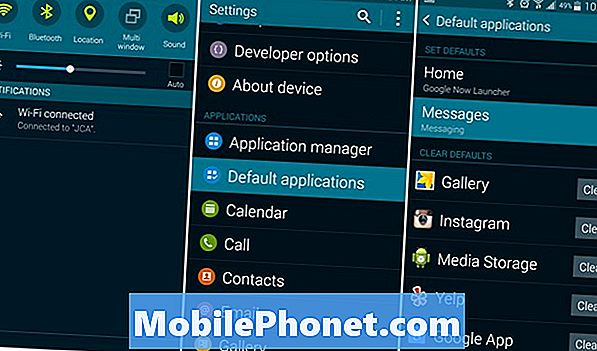
Bạn cũng có thể đi vào thêm mạng> ứng dụng nhắn tin mặc địnhhoặc thậm chí đi đến Thiết bị> Ứng dụng> Ứng dụng mặc định> Tin nhắn và chọn nó ở đây. Bất kỳ cách nào trong số này sẽ thay đổi ứng dụng văn bản từ Samsung Messenger, sang Textra hoặc bất cứ điều gì bạn đã tải xuống.
Khi bạn đã thực hiện việc này, giờ đây bạn sẽ thấy ứng dụng Tin nhắn riêng của Samsung, Google Hangouts và bất cứ thứ gì bạn đã tải xuống. Một lần nữa, chúng tôi sử dụng Textra, do đó, những gì được hiển thị và những gì chúng tôi đã chọn là ứng dụng nhắn tin mặc định để gửi tin nhắn SMS và MMS. Bây giờ tất cả những gì bạn cần làm là chọn ứng dụng văn bản bạn chọn và bạn đã hoàn tất.

Bây giờ khi bạn gửi và nhận tin nhắn, họ sẽ thực hiện thông qua ứng dụng này, so với ứng dụng được cài đặt ngoài hộp. Di chuyển biểu tượng Textra sang màn hình chính chính của bạn hoặc thanh dưới cùng với các ứng dụng được sử dụng phổ biến nhất của bạn và bạn đã hoàn tất. Điều này đã ảnh hưởng đến những người có thể gửi hoặc nhận tin nhắn của bạn và mọi thứ sẽ hoạt động như bình thường.
Textra và hầu hết các ứng dụng của bên thứ 3 cung cấp hàng tấn tùy chỉnh, kích thước phông chữ và màu sắc, chủ đề và màu bong bóng, vì vậy hãy vào cài đặt và tùy chỉnh nó khi bạn thấy phù hợp. Nếu bạn muốn quay lại tùy chọn chứng khoán, chỉ cần quay lại cài đặt> ứng dụng nhắn tin mặc định> và chọn tùy chọn thông thường. Nó là dễ dàng.
Tận hưởng trải nghiệm tin nhắn văn bản tốt hơn trên Galaxy S5, một ứng dụng có thể tùy chỉnh và cảm thấy thoải mái khi thử các ứng dụng thay thế văn bản khác và tìm kiếm những gì tốt nhất cho bạn.


